File di dati di SQL Server in Azure
SQL Server File di dati in Azure consente il supporto nativo per SQL Server file di database archiviati come BLOB di Azure. Consente di creare un database in SQL Server in esecuzione in locale o in una macchina virtuale in Azure con una posizione di archiviazione dedicata per i dati in Archiviazione BLOB di Azure. Questo miglioramento semplifica in particolar modo lo spostamento di database tra computer mediante le operazioni di collegamento e scollegamento. Fornisce inoltre un percorso di archiviazione alternativo per i file di backup del database consentendo di eseguire il ripristino da o in Archiviazione di Azure. Pertanto, rende possibile l'utilizzo di diverse soluzioni ibride offrendo numerosi vantaggi per la virtualizzazione dei dati, lo spostamento dei dati, la sicurezza e la disponibilità nonché costi moderatamente bassi e manutenzione per una disponibilità elevata e una scalabilità elastica.
Questo argomento presenta concetti e considerazioni fondamentali per archiviare SQL Server file di dati nel servizio di archiviazione di Azure.
Per un'esperienza pratica su come usare questa nuova funzionalità, vedere Esercitazione: SQL Server file di dati nel servizio Archiviazione di Azure.
Il diagramma seguente illustra che questo miglioramento consente di archiviare SQL Server file di database come BLOB di Azure in Archiviazione di Azure indipendentemente dalla posizione in cui si trova il server.
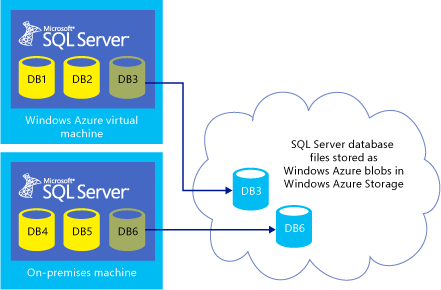 di
di
Vantaggi dell'uso di file di dati SQL Server in Azure
Vantaggi di una migrazione semplice e rapida: questa funzionalità semplifica il processo di migrazione spostando un database alla volta tra computer locali nonché tra l'ambiente locale e l'ambiente cloud senza alcuna modifica alle applicazioni. Pertanto, supporta una migrazione incrementale senza influire sull'infrastruttura locale esistente. Inoltre, l'accesso a un'archiviazione dati centralizzata semplifica la logica dell'applicazione quando un'applicazione deve essere eseguita in più posizioni in un ambiente locale. In alcuni casi, potrebbe essere necessario installare rapidamente centri di calcolo in località geografiche diverse per la raccolta di dati da molte origini diverse. Usando questo nuovo miglioramento, anziché spostare i dati da una posizione a un'altra, è possibile archiviare molti database come BLOB di Azure e quindi eseguire script Transact-SQL per creare database nelle macchine locali o nelle macchine virtuali.
Vantaggi di archiviazione senza costi e senza limiti: Questa funzionalità consente di avere una risorsa di archiviazione fuori sede illimitata in Azure sfruttando al contempo le risorse di calcolo locali. Quando si usa Azure come posizione di archiviazione, è possibile concentrarsi facilmente sulla logica dell'applicazione senza il sovraccarico della gestione hardware. Se si perde un nodo di calcolo locale, è possibile configurarne uno nuovo senza alcuno spostamento dei dati.
Vantaggi di disponibilità elevata e ripristino di emergenza: L'uso di SQL Server funzionalità File di dati in Azure potrebbe semplificare le soluzioni di disponibilità elevata e ripristino di emergenza. Ad esempio, se una macchina virtuale in Azure o un'istanza di SQL Server si arresta in modo anomalo, è possibile ricreare i database in un nuovo computer semplicemente ricreando i collegamenti ai BLOB di Azure.
Vantaggi a livello di sicurezza: con questo nuovo miglioramento è possibile separare un'istanza di calcolo da un'istanza di archiviazione. È possibile disporre di un database completamente crittografato da decrittografare solo in un'istanza di calcolo e non in un'istanza di archiviazione. In altre parole, usando questo nuovo miglioramento, è possibile crittografare tutti i dati nel cloud pubblico usando certificati TDE (Transparent Data Encryption), separati fisicamente dai dati. Le chiavi TDE possono essere archiviate nel database master, che viene archiviato in locale nel computer fisicamente protetto in locale e di cui viene eseguito il backup in locale. È possibile usare queste chiavi locali per crittografare i dati, che si trovano in Archiviazione di Azure. Se le credenziali dell'account di archiviazione del cloud vengono rubate, i dati rimangono protetti perché i certificati TDE risiedono sempre in locale.
Concetti e requisiti
Concetti relativi ad Archiviazione di Azure
Quando si usa la funzionalità relativa ai file di dati SQL Server in Azure, è necessario creare un account di archiviazione e un contenitore in Azure. Quindi, è necessario creare credenziali di SQL Server in cui includere le informazioni sui criteri del contenitore nonché una firma di accesso condiviso, necessaria per accedere al contenitore.
In Azure un account di archiviazione rappresenta il livello più alto dello spazio dei nomi per l'accesso ai BLOB. Un account di archiviazione può contenere un numero illimitato di contenitori, purché la dimensione totale sia minore di 500 TB. Per le informazioni più recenti sui limiti di archiviazione, vedere Sottoscrizione di Azure e limiti, quote e vincoli dei servizi. Un contenitore fornisce un raggruppamento di un set di oggetti BLOB. Tutti gli oggetti BLOB devono essere inclusi in un contenitore. Un account può contenere un numero illimitato di contenitori. Analogamente, in un contenitore è possibile archiviare un numero illimitato di oggetti BLOB. Esistono due tipi di oggetti BLOB che è possibile archiviare in Archiviazione di Azure: BLOB in blocchi e BLOB di pagine. Questa nuova funzionalità usano i BLOB di pagine, che possono essere avere una dimensione massima di 1 TB, e sono più efficienti quando gli intervalli di byte in un file vengono modificati spesso. È possibile accedere agli oggetti BLOB utilizzando il seguente formato di URL: http://storageaccount.blob.core.windows.net/<container>/<blob>.
Considerazioni sulla fatturazione in Azure
La stima dei costi associati all'uso dei servizi Azure è un aspetto importante del processo decisionale e di pianificazione. Quando si archiviano file di dati di SQL Server in Archiviazione di Azure, è necessario pagare i costi associati all'archiviazione e alle transazioni. Inoltre, l'implementazione della funzionalità relativa ai file di dati di SQL Server in Archiviazione di Azure richiede il rinnovo del lease di un oggetto BLOB ogni 45-60 secondi in modo implicito. Questa operazione comporta dei costi di transazione per ogni file di database, ad esempio per i file con estensione MDF o LDF. Secondo alcune stime il costo di rinnovamento dei lease per due file di database (con estensione MDF e LDF) è di circa 2 centesimi al mese in base al modello di determinazione prezzi corrente. È consigliabile usare le informazioni disponibili nella pagina Prezzi di Azure per calcolare i costi mensili associati all'uso di Archiviazione e Macchine virtuali di Azure.
Concetti relativi a SQL Server
Quando si usa questa nuova funzionalità avanzata, è necessario eseguire le operazioni seguenti:
È necessario creare i criteri in un contenitore nonché generare una chiave di firma di accesso condiviso (SAS, Shared Access Signature).
Per ogni contenitore usato da un file di dati o di log, è necessario creare credenziali di SQL Server il cui nome corrisponda al percorso del contenitore.
È necessario archiviare le informazioni relative al contenitore di Archiviazione di Azure, il nome dei criteri e la chiave SAS associati nell'archivio delle credenziali di SQL Server.
L'esempio seguente presuppone che sia stato creato un contenitore di Archiviazione di Azure e che sia stato creato un criterio con diritti di lettura, scrittura, elenco e elenco. La creazione dei criteri in un contenitore genera una chiave SAS che può essere conservata non crittografata in memoria e che è richiesta da SQL Server per accedere ai file BLOB nel contenitore. Nel frammento di codice seguente sostituire 'your SAS key' con una voce simile alla seguente: 'sr=c&si=<MYPOLICYNAME>&sig=<THESHAREDACCESSSIGNATURE>'. Per altre informazioni, vedere Creare e usare una firma di accesso condiviso
-- Create a credential
CREATE CREDENTIAL [https://testdb.blob.core.windows.net/data]
WITH IDENTITY='SHARED ACCESS SIGNATURE',
SECRET = 'your SAS key'
-- Create database with data and log files in Azure container.
CREATE DATABASE testdb
ON
( NAME = testdb_dat,
FILENAME = 'https://testdb.blob.core.windows.net/data/TestData.mdf' )
LOG ON
( NAME = testdb_log,
FILENAME = 'https://testdb.blob.core.windows.net/data/TestLog.ldf')
Importante
se sono presenti riferimenti attivi ai file di dati in un contenitore, i tentativi di eliminare le credenziali di SQL Server corrispondenti non riescono.
Sicurezza
Di seguito sono riportati requisiti e considerazioni sulla sicurezza a cui attenersi durante l'archiviazione di file di dati di SQL Server in Archiviazione di Azure.
Quando si crea un contenitore per il servizio di archiviazione BLOB di Azure, è consigliabile impostare l'accesso su privato. Quando si imposta l'accesso su privato, i dati del contenitore e del BLOB possono essere letti solo dal proprietario dell'account Azure.
Quando si archiviano i file di database di SQL Server in Archiviazione di Azure, è necessario usare una firma di accesso condiviso, un URI che concede diritti di accesso limitati a contenitori, BLOB, code e tabelle. Con la firma di accesso condiviso è possibile abilitare SQL Server all'accesso alle risorse nell'account di archiviazione senza condividere la chiave dell'account di archiviazione di Azure.
Inoltre, è consigliabile continuare a implementare le procedure di sicurezza locali tradizionali dei database.
Prerequisiti di installazione
Di seguito sono riportati i prerequisiti di installazione quando si archiviano SQL Server file di dati in Azuree.
Istanza locale di SQL Server: questa funzionalità è inclusa in SQL Server 2014. Per informazioni sul download di SQL Server 2014, vedere SQL Server 2014.
SQL Server in esecuzione in una macchina virtuale di Azure: se si installa SQL Server in una macchina virtuale di Azure, installare SQL Server 2014 oppure aggiornare l'istanza esistente. Analogamente, è anche possibile creare una nuova macchina virtuale in Azure usando SQL Server'immagine della piattaforma 2014. Per informazioni sul download di SQL Server 2014, vedere SQL Server 2014.
Limitazioni
Nella versione corrente di questa funzionalità l'archiviazione
FileStreamdei dati in Archiviazione di Azure non è supportata. È possibile archiviareFilestreami dati in un database locale integrato di Archiviazione di Azure, ma non è possibile spostare i dati Filestream tra computer usando Archiviazione di Azure. Per i datiFileStream, è consigliabile continuare a usare le tecniche tradizionali per spostare i file (con estensione MDF, LDF) associati a FILESTREAM tra computer diversi.attualmente, questo nuovo miglioramento non supporta l'accesso simultaneo di più istanze di SQL Server agli stessi file di database in Archiviazione di Azure. Se ServerA è online con un file di database attivo e se ServerB viene avviato accidentalmente e dispone anche di un database che punta allo stesso file di dati, il secondo server non avvia il database con un codice di errore 5120 Impossibile aprire il file fisico "%.*ls". Errore del sistema operativo %d: "%ls".
Solo i file con estensione mdf, ldf e ndf possono essere archiviati in Archiviazione di Azure con la funzionalità relativa ai file di dati di SQL Server in Azure.
Quando si usa la funzionalità relativa ai file di dati di SQL Server in Azure, la replica geografica per l'account di archiviazione non è supportata. Se un account di archiviazione viene sottoposto alla replica a livello geografico e si verifica un failover a livello geografico, il database può danneggiarsi.
Ogni oggetto BLOB può avere una dimensione massima di 1 TB, creando un limite massimo per i singoli file di dati e file di log del database che possono essere archiviati in Archiviazione di Azure.
Non è possibile archiviare i dati di OLTP in memoria in BLOB di Azure usando la funzionalità relativa ai file di dati di SQL Server in Archiviazione di Azure. Ciò è dovuto al fatto che In-Memory OLTP ha una dipendenza
FileStreamda e, nella versione corrente di questa funzionalità, l'archiviazioneFileStreamdei dati in Archiviazione di Azure non è supportata.Quando si usa SQL Server file di dati nella funzionalità di Azure, SQL Server esegue tutti i confronti tra URL o percorsi di file usando le regole di confronto impostate nel
masterdatabase.I
AlwaysOn Availability Groupssono supportati solo se non si aggiungono nuovi file di database al database primario. Se un'operazione sul database richiede la creazione di un nuovo file nel database primario, disabilitare prima i gruppi di disponibilità AlwaysOn nel nodo secondario. Eseguire quindi l'operazione sul database primario ed eseguire il backup del database nel nodo primario. Successivamente, ripristinare il database nel nodo secondario e abilitare i gruppi di disponibilità AlwaysOn nel nodo secondario. Si noti che le istanze del cluster di failover AlwaysOn non sono supportate quando si usa la funzionalità file di dati di SQL Server in Azure.Durante il normale funzionamento, in SQL Server vengono usati lease temporanei per riservare gli oggetti BLOB per l'archiviazione con un rinnovo del lease di ciascun oggetto BLOB ogni 45-60 secondi. Se un server viene arrestato in modo anomalo e viene avviata un'altra istanza di SQL Server configurata per usare gli stessi oggetti BLOB, la nuova istanza dovrà attendere fino a 60 secondi per la scadenza del lease esistente nell'oggetto BLOB. Se si desidera collegare il database a un'altra istanza e non è possibile attendere i 60 secondi per la scadenza del lease, è possibile interrompere in modo esplicito il lease nell'oggetto BLOB per evitare eventuali errori nelle operazioni di collegamento.
Strumenti e supporto di riferimento per la programmazione
Questa sezione descrive gli strumenti e le librerie di riferimento per la programmazione che è possibile usare quando si archiviano file di dati di SQL Server in Archiviazione di Azure.
Supporto PowerShell
In SQL Server 2014 è possibile usare i cmdlet di PowerShell per archiviare SQL Server file di dati nel servizio Archiviazione BLOB di Azure facendo riferimento a un percorso URL di archiviazione BLOB anziché a un percorso di file. È possibile accedere agli oggetti BLOB usando il seguente formato di URL: http://storageaccount.blob.core.windows.net/<container>/<blob>.
Supporto di oggetti di SQL Server e dei contatori delle prestazioni
A partire da SQL Server 2014 è stato aggiunto un nuovo oggetto di SQL Server da usare con la funzionalità relativa ai file di dati di SQL Server in Archiviazione di Azure. Il nuovo oggetto di SQL Server è denominato SQL Server, HTTP_STORAGE_OBJECT e può essere usato da Monitoraggio di sistema per monitorare l'attività quando SQL Server viene eseguito con Archiviazione di Azure.
Supporto di SQL Server Management Studio
SQL Server Management Studio consente di usare questa funzionalità tramite diverse finestre di dialogo. Ad esempio, è possibile digitare il percorso URL del contenitore di archiviazione, ad esempio https://teststorageaccnt.blob.core.windows.net/testcontainer/, come Percorso in diverse finestre di dialogo quali Nuovo database, Collega database e Ripristina database. Per altre informazioni, vedere Esercitazione: SQL Server file di dati nel servizio Archiviazione di Azure.
Supporto di SQL Server Management Objects
Quando si usa la funzionalità relativa ai file di dati di SQL Server in Azure, sono supportati tutti gli oggetti SMO (SQL Server Management Objects). Se un oggetto SMO richiede un percorso di file, usare il formato URL dell'oggetto BLOB anziché un percorso di file locale, ad esempio https://teststorageaccnt.blob.core.windows.net/testcontainer/. Per altre informazioni su SQL Server Management Objects (SMO), vedere la Guida alla programmazione di SQL Server Management Objects (SMO) nella documentazione online di SQL Server.
Supporto di Transact-SQL
Questa nuova funzionalità ha introdotto la seguente modifica nella superficie di attacco di Transact-SQL:
- Una nuova colonna int , credential_id, nella vista di sistema sys.master_files . La colonna credential_id viene usata in modo che i file di dati abilitati per il servizio di archiviazione di Microsoft Azure possano essere riassociati con un riferimento incrociato a sys.credentials per le credenziali create per i file stessi. È possibile usarla per la risoluzione dei problemi, ad esempio quando una credenziale non può essere eliminata se usata da un file di database.
Risoluzione dei problemi relativi ai file di dati di SQL Server in Azure
Per evitare errori a causa di limitazioni o funzionalità non supportate, rivedere innanzitutto Limitazioni.
Di seguito è riportato l'elenco di errori che possono verificarsi durante l'uso della funzionalità relativa ai file di dati di SQL Server in Archiviazione di Azure.
Errori di autenticazione
Impossibile eliminare la credenziale '%.*ls' perché viene utilizzata da un file di database attivo.
Risoluzione: questo errore può essere visualizzato quando si tenta di eliminare credenziali ancora usate da un file di database attivo in Archiviazione di Azure. Per eliminare le credenziali, è innanzitutto necessario eliminare l'oggetto BLOB associato a questo file di database. Per eliminare un BLOB con un lease attivo è innanzitutto necessario interrompere il lease.La firma di accesso condiviso non è stata creata correttamente nel contenitore.
Risoluzione: assicurarsi di avere creato correttamente una firma di accesso condiviso nel contenitore. Esaminare le istruzioni fornite nella lezione 2 in Esercitazione: SQL Server file di dati nel servizio Archiviazione di Azure.Le credenziali di SQL Server non sono state create correttamente.
Risoluzione: verificare di aver usato "Shared Access Signature" per il campo Identity e di aver creato correttamente un segreto. Esaminare le istruzioni fornite nella lezione 3 in Esercitazione: SQL Server file di dati nel servizio Archiviazione di Azure.
Errori di lease di oggetti BLOB:
- Errore quando si tenta di avviare SQL Server dopo che un'altra istanza che usava gli stessi file BLOB si è arrestata in modo anomalo. Risoluzione: durante il normale funzionamento, in SQL Server vengono utilizzati lease temporanei per riservare gli oggetti BLOB per l'archiviazione con un rinnovo del lease di ciascun oggetto BLOB ogni 45-60 secondi. Se un server viene arrestato in modo anomalo e viene avviata un'altra istanza di SQL Server configurata per usare gli stessi oggetti BLOB, la nuova istanza dovrà attendere fino a 60 secondi per la scadenza del lease esistente nell'oggetto BLOB. Se si desidera collegare il database a un'altra istanza e non è possibile attendere i 60 secondi per la scadenza del lease, è possibile interrompere in modo esplicito il lease nell'oggetto BLOB per evitare eventuali errori nelle operazioni di collegamento.
Errori di database
Errori durante la creazione di un database
Soluzione: esaminare le istruzioni fornite nella lezione 4 dell'esercitazione: SQL Server file di dati nel servizio archiviazione di Azure.Errori durante l'esecuzione dell'istruzione Alter
Risoluzione: accertarsi di eseguire l'istruzione Alter Database quando il database è online. Quando si copiano i file di dati in Archiviazione di Azure, creare sempre un BLOB di pagine e non un BLOB in blocchi. In caso contrario, l'istruzione ALTER Database avrà esito negativo. Esaminare le istruzioni fornite nella lezione 7 in Esercitazione: SQL Server file di dati nel servizio Archiviazione di Azure.Codice di errore 5120 Impossibile aprire il file fisico "%.*ls". Errore del sistema operativo %d: "%ls"
Risoluzione: attualmente, questo nuovo miglioramento non supporta l'accesso simultaneo di più istanze di SQL Server agli stessi file di database in Archiviazione di Azure. Se ServerA è online con un file di database attivo e se ServerB viene avviato accidentalmente e dispone anche di un database che punta allo stesso file di dati, il secondo server non avvia il database con un codice di errore 5120 Impossibile aprire il file fisico "%.*ls". Errore del sistema operativo %d: "%ls".Per risolvere questo problema, determinare innanzitutto se è necessario che ServerA acceda al file di database in Archiviazione di Azure. Se non è necessario, rimuovere qualsiasi connessione tra ServerA e i file di database in Archiviazione di Azure. A questo scopo, seguire questa procedura:
Impostare il percorso di file di ServerA su una cartella locale tramite l'istruzione ALTER Database.
Impostare il database come offline in ServerA.
Copiare quindi i file di database da Archiviazione di Azure nella cartella locale in ServerA, in modo da garantire che ServerA contenga una copia del database in locale.
Impostare il database come online.
Vedere anche
Esercitazione: File di dati di SQL Server nel servizio Archiviazione di Azure